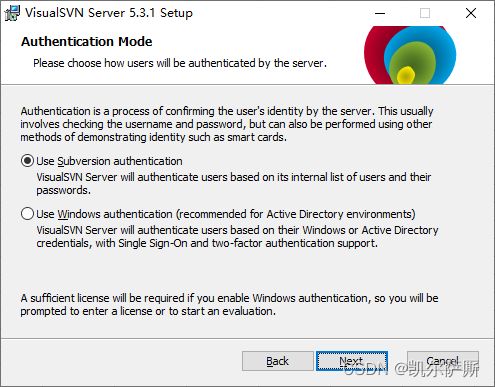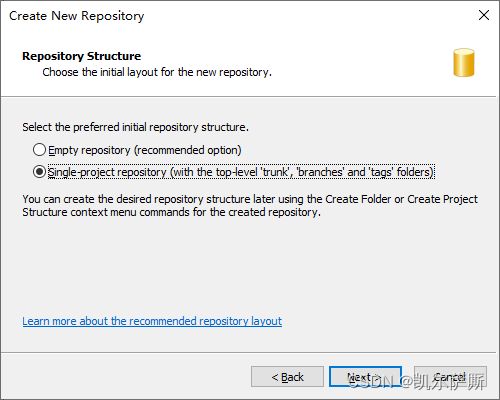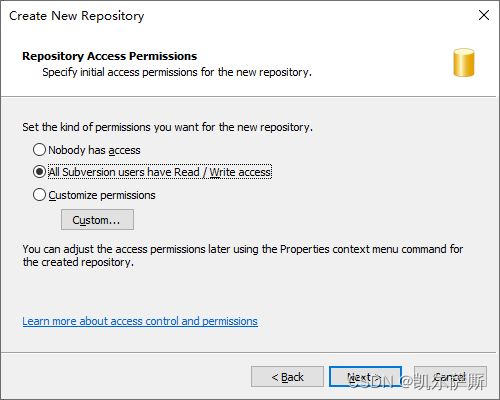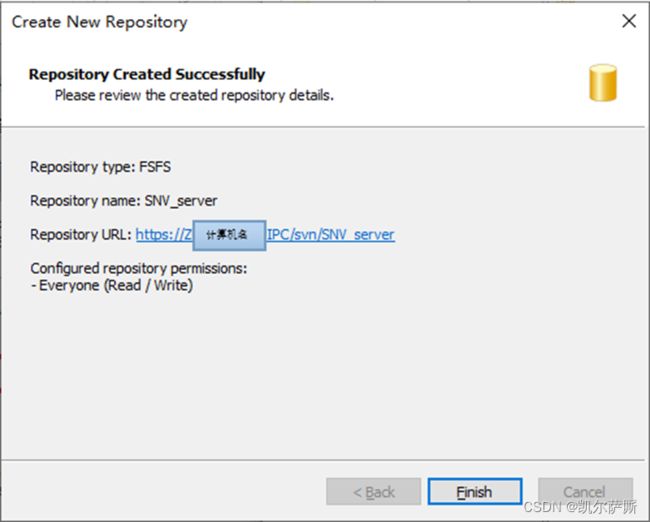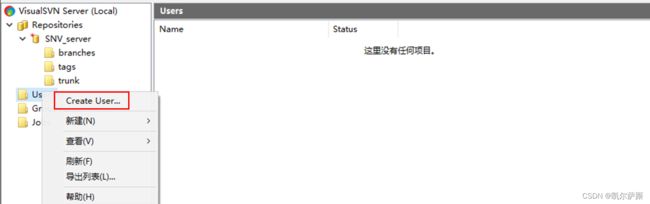- OSCP - Proving Grounds - Marketing
柴郡猫^O^
OSCP网络安全安全性测试
主要知识点错误配置导致默认密码未被更改当你有一个密码的时候,尝试用它匹配尽可能多的用户,也许能遇到匹配的具体步骤执行nmap扫描,除了22/80端口开放以外,marketing.pg也很有趣,毕竟在provinggrounds里,这种pattern的字样都是需要加到/etc/hosts里的StartingNmap7.94SVN(https://nmap.org)at2024-09-2223:30U
- 在阿里云服务器上搭建gitlab服务器
青面鬼王
工具使用linux后端git
gitlab最近越来越流行,公司这边也开始打算从svn转到git。所以在自己买的阿里云服务器上练练手,我的阿里云服务器是CentOS8.2版本。1、安装git依赖yum-yinstallpolicycoreutilsopenssh-serveropenssh-clientspostfix2、下载gitlab镜像wgethttps://mirrors.tuna.tsinghua.edu.cn/git
- gcc 编译 java_编译GCC4.9
刘俊海
gcc编译java
从svncheckoutsvn://gcc.gnu.org/svn/gcc/trunk拿了GCC的最新代码,打算编译了学东西习学习C++11的东西,结果在configure的时候出现如下问题:BuildingGCCrequiresGMP4.2+,MPFR2.3.1+andMPC0.8.0+http://www.multiprecision.org/mpc下载mpc-1.0.2.tar.gzftp:
- mac中svn,git的配置与使用
白云影中仙
gitsvn
subversionbrew安装brewinstallsubversion#查看下载的软件brewlistsvn配置#1。创建资源库位置,自己设置目录svnadmincreate/usr/java/testJenk#2.设置权限,在你创建的目录的conf文件里(会自动生成)#svnserve.confanon-access=readanon-access=read#代表匿名访问的时候是只读的,若改
- 深度解析 Git 的使用:版本控制的核心工具
qq_39279448
git
1.Git的基本概念1.1什么是版本控制?版本控制系统(VersionControlSystem,VCS)是一种用于记录文件内容变更历史的工具。多人开发者可以在不同的时间编辑同一个文件,而不必担心覆盖或丢失他人的修改。Git作为一种分布式版本控制系统,允许开发者在本地操作代码的同时,确保所有更改都可以被追踪和协同。1.2分布式与集中式的差异集中式版本控制(例如SVN):所有代码和版本信息都存储在中
- svn clean up 时 .svn\pristine\cc\cca2e58e9e310a113a37e3bd87eae3a42434e899.svn-base 找不到文件解决方法
hookby
起因是SVN上一文件缺失导致无法更新执行cleanup命令,然后报这个错误.svn\pristine\cc\cca2e58e9e310a113a37e3bd87eae3a42434e899.svn-base找不到文件解决方法找到相应目录后发现没有该文件然后复制了任意一个该文件夹内文件,并命名为缺失文件,再次操作,成功~原因在猜测中
- linux二进制包安装svn,linux 安装svn(subversion二进制tar包)
小丑逼
linux二进制包安装svn
#下载subversion安装包,地址:http://subversion.apache.org/download.cgi,我这里是subversion-1.9.7.tar.gz#cd进入你想安装的目录,rz命令上传至服务器tar-xzvfsubversion-1.9.7.tar.gzcdsubversion-1.9.7./configure--prefix=/usr/local/subversi
- springboot启动时报错 错误: 找不到或无法加载主类 com.xxx.xxx.Application
qiana666
javaspring
springboot启动时报错错误:找不到或无法加载主类com.xxx.xxx.Application从svn上拉下来一个自动生成代码的小项目,遇到一个贼大的坑,运行提示找不到或无法加载主类com.xxx.xxx.Application,找了很多方法才解决,解决方法就是打开idea的控制台,输入以下三行命令mvncleancompilemvninstallmvnspring-boot:run然后,
- MYSQL数据库表的设计
qq_45849275
java
一、https://blog.csdn.net/jasonhui512/article/details/53134054页面原型需求分析表结构的设计数据库设计案例elasticSearchpostgresqlmongodbRedisneo4jfastDFSmemcachemavengitsvnluencemybatismybatisplusspringspringMVCspringbootspri
- 详解版本控制工作原理及优势,常见的版本控制系统对比(HelixCore、Git、SVN等)
什么是版本控制软件?从基础层面来说,版本控制(也可称版本管理)就是随时间跟踪和管理文件变更的过程,而版本控制软件有助于实现这一过程的自动化。但这仅仅是其功能及其重要性的开端。什么是版本控制?版本控制是指随时间跟踪和管理数字资产变更的过程。实施版本控制的方法有很多,包括简单地遵循文件命名和组织流程。然而,通常所说的版本控制是指版本控制软件/版本控制系统。这些工具旨在帮助团队并行工作,并防止重要工作的
- 主流行架构
rainbowcheng
架构架构
nexus,gitlab,svn,jenkins,sonar,docker,apollo,catteambition,axure,蓝湖,禅道,WCP;redis,kafka,es,zookeeper,dubbo,shardingjdbc,mysql,InfluxDB,Telegraf,Grafana,Nginx,xxl-job,Neo4j,NebulaGraph是一个高性能的,NOSQL图形数据库
- svn的安装、配置和使用全过程
>no problem<
协同开发和版本控制svntortoisesvn
一、svn简介svn,全称subversion(版本控制),是一个开放源码的版本控制系统,常用于项目开发过程中多人协作开发,和对项目版本的控制和管理。分为客户端和服务端两部分。二、使用1、服务端的使用服务端我们有两种选择:1、使用第三方代码托管平台,如码云2、自己搭建svn服务器端(用VisualSVNserver,免费的)第一种方式较为简单(省略了服务器端的搭建过程),就不多提了,下面介绍一下自
- svn介绍(五)--创建版本库
小蘑菇二号
SVN
目录1.创建本地版本库步骤1:创建版本库目录步骤2:初始化版本库2.创建远程版本库步骤1:登录到远程服务器步骤2:创建版本库目录步骤3:初始化版本库3.配置Apache服务器托管SVN版本库步骤1:安装必要的模块步骤2:配置Apache步骤3:创建用户密码文件步骤4:重启Apache服务器总结创建Subversion(SVN)版本库是使用SVN进行版本控制的第一步。以下是详细的步骤说明,包括如何创
- svn迁移到gitlab并保留commit历史记录
Blue summer
版本控制svn迁移到gitnoauthorgitlab
背景项目上使用的svn作为代码版本管理工具,由于资源整合,需要迁移到gitlab上,同时要保留历史提交记录。迁移过程1、获取svn提交用户名因为在git上每个提交需要有用户的提交信息,如邮箱,因此我们得先获取到所有的用户名,然后生成如下对应的git格式,用于稍后的gitclone上。Jordan=JordanKobe=Kobe在windows对应工程目录下打开cmd命令窗口,执行以下命令,svnl
- Svn常用操作技巧详细说明
汽车软件工程师001
SvnSVN
TortoiseSVN是一个Windows操作系统下的Subversion客户端,它为用户提供了直观易用的界面,方便进行版本控制操作。下面是一些TortoiseSVN的常用操作技巧的详细说明:检出代码:在Windows资源管理器中,选择一个空文件夹,右键点击选择“SVNCheckout”。在对话框中输入要检出的仓库URL和目标路径,点击“OK”即可开始检出代码。提交代码:在Windows资源管理器
- svn 日常使用技巧以及vim profile的配置
weixin_30363509
开发工具操作系统xcode
虽然现在有很多的svn客户端来对svn进行可视化的管理,例如windows下的小乌龟等都是非常优秀的。但总感觉使用起来不是特别方便或者说不是非常的便捷。而在linux或mac下,svn与linux的命令行搭配使用,可以发挥非常强大的作用,高效,快速。1.很多时候我们从网上使用svncheckout一个目录放到我们自己的项目当中,或者将其他项目中的一个目录(该目录已由svn管理)复制到现有的目录中。
- 常用的svn使用方法
提出问题 解决问题
svn的使用文章目录svn的使用checkout从服务器获取代码提交代码提交代码的基本流程日志查看日志怎么用命令修改logsvn回滚TortoisSVN拉分支在windows上拉分支svn打补丁的方法用户,密码相关linux上切换svn用户的方法修改登录时是否需要密码的配置项服务器(visualsvn)上设置log可编辑的方法?如何修改svn的url地址在linux下用命令改在windows下用T
- TortoiseGit软件与TortoiseSvn
汽车软件工程师001
Gitgit
TortoiseGit和TortoiseSVN是两种常用的版本控制软件,它们之间有一些区别。版本控制系统:TortoiseGit是用于Git版本控制系统的客户端工具,而TortoiseSVN是用于Subversion(SVN)版本控制系统的客户端工具。分布式与集中式:Git是一种分布式版本控制系统,每个开发者都有完整的版本库副本,可以在本地进行提交和分支操作。而SVN是一种集中式版本控制系统,版本
- VS Code与SVN关联
汽车软件工程师001
VSCodevscodeSVN
VSCode是一款轻量级的集成开发环境,可通过安装插件与SVN进行关联。以下是将VSCode与SVN关联的步骤:安装SVN插件:在VSCode中打开Extensions(快捷键:Ctrl+Shift+X),搜索并安装"svn"插件。安装SVN命令行工具:在计算机上安装SVN命令行工具,确保在命令行中可以运行svn命令。配置SVN路径:在VSCode中打开用户设置(快捷键:Ctrl+Comma),搜
- VCS(版本控制系统)
坤坤宝贝仔
未解决VCSDVCSsvngitCVCS版本控制系统版本控制svngit
版本控制系统(versioncontrolsystem),是一种记录一个或若干文件内容变化,以便将来查阅特定版本修订情况的系统。版本控制系统不仅可以应用于软件源代码的文本文件,而且可以对任何类型的文件进行版本控制。用的比较多的如svn,git等。为了让不同系统上的开发者能够协同工作,集中化的版本控制系统应运而生(CVCS)。这类系统都有一个单一的集中管理的服务器,保存所有文件的修订版本。而协同工作
- svc错误
huangxiaoya1993
eclipseeclipsesvn
add-NC:\Users\Administrator\workspace\First\WebContent\testajax.jspAttemptedtolockanalready-lockeddirsvn:Workingcopy'C:\Users\Administrator\workspace\First\WebContent'locked.svn:'C:\Users\Administrato
- GIT代码托管工具
Rebirth-LSS
笔记git
Git是一个开源的分布式版本控制系统,用于敏捷高效地处理任何或小或大的项目。集中式集中式版本控制系统,版本库是集中存放在中央服务器的,而干活的时候,用的都是自己的电脑,所以要先从中央服务器取得最新的版本,然后开始操作,再把自己的活推送给中央服务器。集中式版本控制系统有一个缺点就是必须联网才能工作,遇到网速慢的话,可能提交就比较慢。像CVS、SVN都属于集中式的控制系统分布式分布式版本控制系统没有“
- 服务器端Windows系统下SVN配置
钱塘江渔夫
SVN
服务器端Windows系统下SVN配置在局域网或者公网上进行SVN配置,即客户端与服务器端不是同一台电脑。则服务器端需要利用相关软件进行相应配置,客户端配置请参见《Windows系统下SVN本地配置》。所需软件:VisualSVNServer或Win32版的Subversion服务器。VisualSVNServer是可视化的SVN服务器端,与Subversion服务器端不一样,依各人喜好。各软件下
- Maven自动化部署
木易林1
Maven自动化部署在项目开发中,通常是部署过程包含以下步骤检入代码在建项目全部进入SVN或源代码库中,并标记它。从SVN下载完整的源代码。构建应用程序。生成输出要么WAR或EAR文件存储到一个共同的网络位置。从网络获取的文件和文件部署到生产现场。更新日期和应用程序的更新版本号的文件。问题说明通常有多人参与了上述部署过程。一个团队可能手动签入的代码,其他人可以处理构建等。这很可能是任何一个步骤可能
- Android Studio下Svn忽略文件配置的几种方法
nwsuafer
androidandroidstudio.gitignoresvn.svnignore
(一)新建项目的时候AndroidStudio向导会创建两个.gitignore,对应的,我们创建两个.svnignore就可以了。里面配置信息可以参考.gitignore,具体配置信息可以参考github推荐的.gitignore写法#builtapplicationfiles*.apk*.ap_#filesforthedexVM*.dex#Javaclassfiles*.class#built
- 写给工程师的十条精进原则(转)
birdhsy
写给工程师的十条精进原则(转)引言时间回到8年前,我人生中第一份实习的工作,是在某互联网公司的无线搜索部做一个C++工程师。当时的我可谓意气风发,想要大干一场,结果第一次上线就写了人生中第一个Casestudy。由于对部署环境的不了解,把SVN库里的配置文件错误地发到线上,并且上完线就去吃晚饭了,等吃饭回来发现师傅在焦头烂额地回滚配置。那次故障造成了一个核心服务20分钟不可用,影响了几百万的用户。
- SVN迁移到git
freeCodeSunny
gitgitsvn迁移
前言目前同步开发有好几个项目,有的采用svn管理,有的采用git管理,一想也知道svn管理的项目都比较老,每次切换工程开发都要改变提交代码的方式。因此就打算把svn管理的项目迁移到git上,其实前面说的都不是重点,重点是svn服务器有时不稳定,所以才打算迁移到git上。迁移过程说干就干,问题是之前都没有迁移过啊!这都难不倒我,有万能的google,随便搜索关键字svn迁移到git,随便出来都是一大
- 将项目从 SVN 迁移到 GIT
单手入天象
javagitsvngithub
场景项目开发中,项目原本是用的SVN,已经用了一年了,现在公司要抛弃SVN用Git,要求把SVN的代码直接搬过去Git,并保留之前的历史提交记录。操作步骤找到已经被svn管理的项目的根目录WinFarm,右键GitBashHeresvnlog-q|awk-F'|''/^r/{sub("^","",$2);sub("$","",$2);print$2"="$2""}'|sort-u>userinfo
- git是什么?git的五个命令,git和svn的区别
茶卡盐佑星_
gitsvn
Git是什么?Git是一个开源的分布式版本控制系统(DistributedVersionControlSystem,简称DVCS),由LinusTorvalds在2005年开发。它旨在高效地处理从很小到非常大的项目版本管理,可以有效、高速地追踪项目的变化历史,支持多人协作开发。Git强调速度和数据完整性,其内容存储使用SHA-1哈希算法,确保代码内容的完整性,并在遇到磁盘故障和网络问题时降低对版本
- 浅谈对Maven的理解
CN.LG
JavaSpringBootSpringmavenjava
一、基本介绍Maven——是Java社区事实标准的项目管理工具,能帮你从琐碎的手工劳动中解脱出来,帮你规范整个组织的构建系统。不仅如此,它还有依赖管理、自动生成项目站点等特性,已经有无数的开源项目使用它来构建项目并促进团队交流,每天都有数以万计的开发者在访问中央仓库以获取他们需要的依赖。项目开发可能遇到的问题:1、开发人员将功能开发完成,编译、打包、运行正常,而后提交svn,测试人员从svn获取代
- eclipse maven
IXHONG
eclipse
eclipse中使用maven插件的时候,运行run as maven build的时候报错
-Dmaven.multiModuleProjectDirectory system propery is not set. Check $M2_HOME environment variable and mvn script match.
可以设一个环境变量M2_HOME指
- timer cancel方法的一个小实例
alleni123
多线程timer
package com.lj.timer;
import java.util.Date;
import java.util.Timer;
import java.util.TimerTask;
public class MyTimer extends TimerTask
{
private int a;
private Timer timer;
pub
- MySQL数据库在Linux下的安装
ducklsl
mysql
1.建好一个专门放置MySQL的目录
/mysql/db数据库目录
/mysql/data数据库数据文件目录
2.配置用户,添加专门的MySQL管理用户
>groupadd mysql ----添加用户组
>useradd -g mysql mysql ----在mysql用户组中添加一个mysql用户
3.配置,生成并安装MySQL
>cmake -D
- spring------>>cvc-elt.1: Cannot find the declaration of element
Array_06
springbean
将--------
<?xml version="1.0" encoding="UTF-8"?>
<beans xmlns="http://www.springframework.org/schema/beans"
xmlns:xsi="http://www.w3
- maven发布第三方jar的一些问题
cugfy
maven
maven中发布 第三方jar到nexus仓库使用的是 deploy:deploy-file命令
有许多参数,具体可查看
http://maven.apache.org/plugins/maven-deploy-plugin/deploy-file-mojo.html
以下是一个例子:
mvn deploy:deploy-file -DgroupId=xpp3
- MYSQL下载及安装
357029540
mysql
好久没有去安装过MYSQL,今天自己在安装完MYSQL过后用navicat for mysql去厕测试链接的时候出现了10061的问题,因为的的MYSQL是最新版本为5.6.24,所以下载的文件夹里没有my.ini文件,所以在网上找了很多方法还是没有找到怎么解决问题,最后看到了一篇百度经验里有这个的介绍,按照其步骤也完成了安装,在这里给大家分享下这个链接的地址
- ios TableView cell的布局
张亚雄
tableview
cell.imageView.image = [UIImage imageNamed:[imageArray objectAtIndex:[indexPath row]]];
CGSize itemSize = CGSizeMake(60, 50);
&nbs
- Java编码转义
adminjun
java编码转义
import java.io.UnsupportedEncodingException;
/**
* 转换字符串的编码
*/
public class ChangeCharset {
/** 7位ASCII字符,也叫作ISO646-US、Unicode字符集的基本拉丁块 */
public static final Strin
- Tomcat 配置和spring
aijuans
spring
简介
Tomcat启动时,先找系统变量CATALINA_BASE,如果没有,则找CATALINA_HOME。然后找这个变量所指的目录下的conf文件夹,从中读取配置文件。最重要的配置文件:server.xml 。要配置tomcat,基本上了解server.xml,context.xml和web.xml。
Server.xml -- tomcat主
- Java打印当前目录下的所有子目录和文件
ayaoxinchao
递归File
其实这个没啥技术含量,大湿们不要操笑哦,只是做一个简单的记录,简单用了一下递归算法。
import java.io.File;
/**
* @author Perlin
* @date 2014-6-30
*/
public class PrintDirectory {
public static void printDirectory(File f
- linux安装mysql出现libs报冲突解决
BigBird2012
linux
linux安装mysql出现libs报冲突解决
安装mysql出现
file /usr/share/mysql/ukrainian/errmsg.sys from install of MySQL-server-5.5.33-1.linux2.6.i386 conflicts with file from package mysql-libs-5.1.61-4.el6.i686
- jedis连接池使用实例
bijian1013
redisjedis连接池jedis
实例代码:
package com.bijian.study;
import java.util.ArrayList;
import java.util.List;
import redis.clients.jedis.Jedis;
import redis.clients.jedis.JedisPool;
import redis.clients.jedis.JedisPoo
- 关于朋友
bingyingao
朋友兴趣爱好维持
成为朋友的必要条件:
志相同,道不合,可以成为朋友。譬如马云、周星驰一个是商人,一个是影星,可谓道不同,但都很有梦想,都要在各自领域里做到最好,当他们遇到一起,互相欣赏,可以畅谈两个小时。
志不同,道相合,也可以成为朋友。譬如有时候看到两个一个成绩很好每次考试争做第一,一个成绩很差的同学是好朋友。他们志向不相同,但他
- 【Spark七十九】Spark RDD API一
bit1129
spark
aggregate
package spark.examples.rddapi
import org.apache.spark.{SparkConf, SparkContext}
//测试RDD的aggregate方法
object AggregateTest {
def main(args: Array[String]) {
val conf = new Spar
- ktap 0.1 released
bookjovi
kerneltracing
Dear,
I'm pleased to announce that ktap release v0.1, this is the first official
release of ktap project, it is expected that this release is not fully
functional or very stable and we welcome bu
- 能保存Properties文件注释的Properties工具类
BrokenDreams
properties
今天遇到一个小需求:由于java.util.Properties读取属性文件时会忽略注释,当写回去的时候,注释都没了。恰好一个项目中的配置文件会在部署后被某个Java程序修改一下,但修改了之后注释全没了,可能会给以后的参数调整带来困难。所以要解决这个问题。
&nb
- 读《研磨设计模式》-代码笔记-外观模式-Facade
bylijinnan
java设计模式
声明: 本文只为方便我个人查阅和理解,详细的分析以及源代码请移步 原作者的博客http://chjavach.iteye.com/
/*
* 百度百科的定义:
* Facade(外观)模式为子系统中的各类(或结构与方法)提供一个简明一致的界面,
* 隐藏子系统的复杂性,使子系统更加容易使用。他是为子系统中的一组接口所提供的一个一致的界面
*
* 可简单地
- After Effects教程收集
cherishLC
After Effects
1、中文入门
http://study.163.com/course/courseMain.htm?courseId=730009
2、videocopilot英文入门教程(中文字幕)
http://www.youku.com/playlist_show/id_17893193.html
英文原址:
http://www.videocopilot.net/basic/
素
- Linux Apache 安装过程
crabdave
apache
Linux Apache 安装过程
下载新版本:
apr-1.4.2.tar.gz(下载网站:http://apr.apache.org/download.cgi)
apr-util-1.3.9.tar.gz(下载网站:http://apr.apache.org/download.cgi)
httpd-2.2.15.tar.gz(下载网站:http://httpd.apac
- Shell学习 之 变量赋值和引用
daizj
shell变量引用赋值
本文转自:http://www.cnblogs.com/papam/articles/1548679.html
Shell编程中,使用变量无需事先声明,同时变量名的命名须遵循如下规则:
首个字符必须为字母(a-z,A-Z)
中间不能有空格,可以使用下划线(_)
不能使用标点符号
不能使用bash里的关键字(可用help命令查看保留关键字)
需要给变量赋值时,可以这么写:
- Java SE 第一讲(Java SE入门、JDK的下载与安装、第一个Java程序、Java程序的编译与执行)
dcj3sjt126com
javajdk
Java SE 第一讲:
Java SE:Java Standard Edition
Java ME: Java Mobile Edition
Java EE:Java Enterprise Edition
Java是由Sun公司推出的(今年初被Oracle公司收购)。
收购价格:74亿美金
J2SE、J2ME、J2EE
JDK:Java Development
- YII给用户登录加上验证码
dcj3sjt126com
yii
1、在SiteController中添加如下代码:
/**
* Declares class-based actions.
*/
public function actions() {
return array(
// captcha action renders the CAPTCHA image displ
- Lucene使用说明
dyy_gusi
Lucenesearch分词器
Lucene使用说明
1、lucene简介
1.1、什么是lucene
Lucene是一个全文搜索框架,而不是应用产品。因此它并不像baidu或者googleDesktop那种拿来就能用,它只是提供了一种工具让你能实现这些产品和功能。
1.2、lucene能做什么
要回答这个问题,先要了解lucene的本质。实际
- 学习编程并不难,做到以下几点即可!
gcq511120594
数据结构编程算法
不论你是想自己设计游戏,还是开发iPhone或安卓手机上的应用,还是仅仅为了娱乐,学习编程语言都是一条必经之路。编程语言种类繁多,用途各 异,然而一旦掌握其中之一,其他的也就迎刃而解。作为初学者,你可能要先从Java或HTML开始学,一旦掌握了一门编程语言,你就发挥无穷的想象,开发 各种神奇的软件啦。
1、确定目标
学习编程语言既充满乐趣,又充满挑战。有些花费多年时间学习一门编程语言的大学生到
- Java面试十问之三:Java与C++内存回收机制的差别
HNUlanwei
javaC++finalize()堆栈内存回收
大家知道, Java 除了那 8 种基本类型以外,其他都是对象类型(又称为引用类型)的数据。 JVM 会把程序创建的对象存放在堆空间中,那什么又是堆空间呢?其实,堆( Heap)是一个运行时的数据存储区,从它可以分配大小各异的空间。一般,运行时的数据存储区有堆( Heap)和堆栈( Stack),所以要先看它们里面可以分配哪些类型的对象实体,然后才知道如何均衡使用这两种存储区。一般来说,栈中存放的
- 第二章 Nginx+Lua开发入门
jinnianshilongnian
nginxlua
Nginx入门
本文目的是学习Nginx+Lua开发,对于Nginx基本知识可以参考如下文章:
nginx启动、关闭、重启
http://www.cnblogs.com/derekchen/archive/2011/02/17/1957209.html
agentzh 的 Nginx 教程
http://openresty.org/download/agentzh-nginx-tutor
- MongoDB windows安装 基本命令
liyonghui160com
windows安装
安装目录:
D:\MongoDB\
新建目录
D:\MongoDB\data\db
4.启动进城:
cd D:\MongoDB\bin
mongod -dbpath D:\MongoDB\data\db
&n
- Linux下通过源码编译安装程序
pda158
linux
一、程序的组成部分 Linux下程序大都是由以下几部分组成: 二进制文件:也就是可以运行的程序文件 库文件:就是通常我们见到的lib目录下的文件 配置文件:这个不必多说,都知道 帮助文档:通常是我们在linux下用man命令查看的命令的文档
二、linux下程序的存放目录 linux程序的存放目录大致有三个地方: /etc, /b
- WEB开发编程的职业生涯4个阶段
shw3588
编程Web工作生活
觉得自己什么都会
2007年从学校毕业,凭借自己原创的ASP毕业设计,以为自己很厉害似的,信心满满去东莞找工作,找面试成功率确实很高,只是工资不高,但依旧无法磨灭那过分的自信,那时候什么考勤系统、什么OA系统、什么ERP,什么都觉得有信心,这样的生涯大概持续了约一年。
根本不是自己想的那样
2008年开始接触很多工作相关的东西,发现太多东西自己根本不会,都需要去学,不管是asp还是js,
- 遭遇jsonp同域下变作post请求的坑
vb2005xu
jsonp同域post
今天迁移一个站点时遇到一个坑爹问题,同一个jsonp接口在跨域时都能调用成功,但是在同域下调用虽然成功,但是数据却有问题. 此处贴出我的后端代码片段
$mi_id = htmlspecialchars(trim($_GET['mi_id ']));
$mi_cv = htmlspecialchars(trim($_GET['mi_cv ']));
贴出我前端代码片段:
$.aj